Come importare ed esportare clienti WooCommerce
Pubblicato: 2021-01-16Stai cercando un modo affidabile per importare ed esportare clienti WooCommerce dal tuo negozio online? Accedere al tuo database e ottenere le informazioni può essere una seccatura, quindi in questa guida ti mostreremo come importare ed esportare facilmente l'elenco dei clienti passo dopo passo.
Perché importare ed esportare clienti WooCommerce?
Possono esserci molti scenari in cui potresti dover importare ed esportare il tuo elenco di clienti WooCommerce. Uno di quelli più comuni è dove potresti dover migrare i tuoi contenuti, i clienti e la base di utenti a un nuovo sito web . In alternativa, potresti gestire due o più negozi online contemporaneamente e potrebbe essere necessario unire sia l'elenco dei clienti che quello degli utenti.
D'altra parte, se vuoi creare un elenco e-mail dedicato per i tuoi clienti WooCommerce o impostare un elenco CRM per rispondere meglio alle domande degli utenti, esportare il tuo elenco di clienti è una mossa intelligente.
Sebbene sia possibile esportare la tua lista clienti accedendo ai tuoi database WooCommerce e WordPress, richiede competenze di programmazione e sviluppo web. Ecco perché l'utilizzo di un plug-in per questo è una soluzione eccellente ed efficiente che ti semplificherà la vita. Esistono diversi strumenti per aiutarti a importare ed esportare i tuoi clienti WooCommerce. In questo post, daremo un'occhiata ad alcuni dei migliori.
I migliori plugin per importare ed esportare clienti WooCommerce
Esistono molti strumenti per importare ed esportare clienti, ma ti consigliamo di utilizzare uno di questi.
- WP Tutto Importa
- Importa ed esporta utenti e clienti
- Importa ed esporta utenti WordPress e clienti WooCommerce
- Esportazione cliente/ordine/coupon WooCommerce
Diamo un'occhiata a ciascuno di questi strumenti.
1) WP All Import
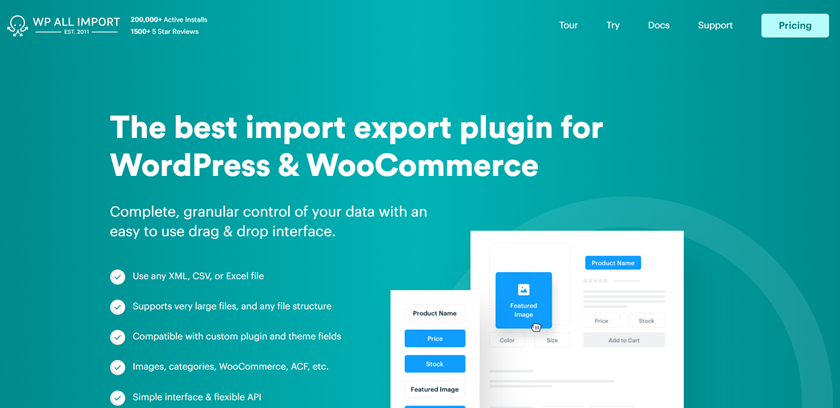
Cerchi un plugin per importare ed esportare i tuoi clienti WooCommerce? Dai un'occhiata a WP All Import. Questo potente strumento ti consente di importare ed esportare clienti, ordini, prodotti e altri tipi di dati di WooCommerce. Ha un'interfaccia drag & drop facile da usare e viene fornito con molte funzionalità e integrazioni.
WP All Import ti consente di utilizzare qualsiasi file XML, CSV o Excel e modificare facilmente le colonne, riorganizzarle, combinare campi e personalizzare il file di esportazione. Un'altra grande caratteristica è la possibilità di programmare le esportazioni, in modo da poter inviare automaticamente ad altri reparti rapporti giornalieri, settimanali o mensili.
Questo plug-in è compatibile con qualsiasi tipo di plug-in personalizzato e campi tema ed è ottimizzato per gli sviluppatori, consentendoti di includere il tuo codice personalizzato e aggiungere più funzionalità. Infine, WP All Import è compatibile con Zapier rendendo super facile il processo di automazione delle attività e connessione del tuo sito con oltre 2000 app e servizi.
Caratteristiche principali
- Importa ed esporta clienti, ordini e altri tipi di dati
- Personalizza le colonne di modifica dei file, riordinandole e combinando i campi
- Compatibile con plugin personalizzati e file di temi
- Supporta file XML, CSV ed Excel
- Interfaccia trascina e rilascia
- Si integra con Zapier
2) Importa ed esporta utenti e clienti
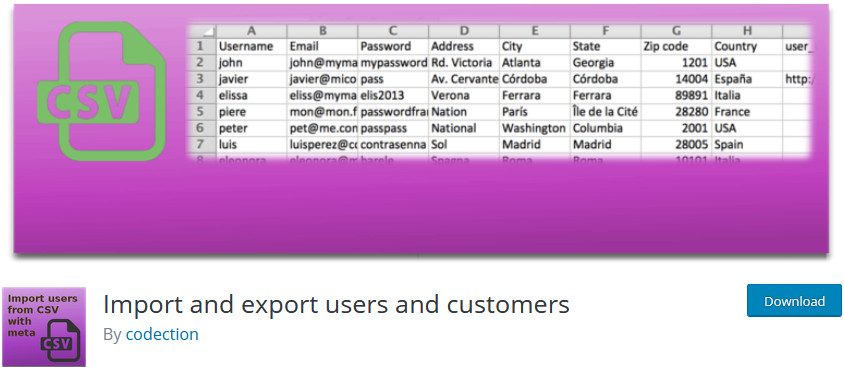
Questo plugin gratuito è un'opzione estremamente intuitiva per importare ed esportare utenti WooCommerce e WordPress utilizzando file CSV. Puoi esportare facilmente tutti i dati dei tuoi clienti e utenti, nonché i metadati in un file CSV e quindi importare il file CSV su qualsiasi sito Web WordPress per migrare tutti i tuoi dati in pochissimo tempo. Inoltre, dispone di funzionalità intuitive come l'aggiornamento di utenti e clienti, l'assegnazione di ruoli durante l'importazione e altro ancora.
Caratteristiche principali
- Facile da usare e adatto ai principianti
- Ottimo strumento sia per l'esportazione che per l'esportazione di utenti
- Assegna ruoli durante l'importazione
- Compatibile con estensioni WooCommerce aggiuntive come abbonamenti WooCommerce, abbonamenti, BuddyPress e altro
3) Import Export utenti WordPress e clienti WooCommerce
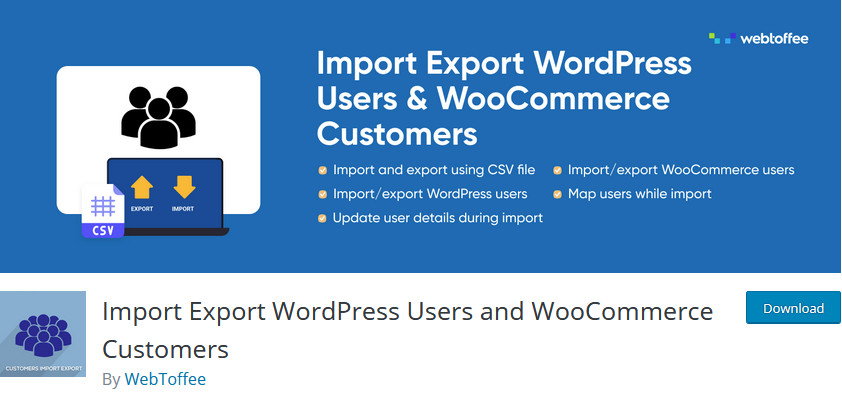
Import Export utenti WordPress e clienti WooCommerce di WebToffee è un altro ottimo strumento gratuito che ti consente di migrare rapidamente i dati dei clienti da un sito all'altro. Puoi esportare e importare clienti con filtri di esportazione specifici o esportare/importare in batch e impostare diversi dati sui clienti, nonché modificare automaticamente i valori. Il plug-in ti consente anche di modificare in blocco campi clienti specifici in base ai campi di valutazione, in modo da poter apportare le modifiche necessarie ai dati dei tuoi utenti durante l'importazione/esportazione.
Caratteristiche principali
- Esporta e importa facilmente i clienti utilizzando file CSV e abilita opzioni come esportazione/importazione batch
- Opzioni intuitive per consentire il filtraggio delle esportazioni, nonché i dati dei clienti importati in blocco e modificati utilizzando i campi di valutazione
- Opzioni per modificare le password degli utenti o addirittura conservarle se necessario
4) Esportazione cliente / ordine / coupon WooCommerce
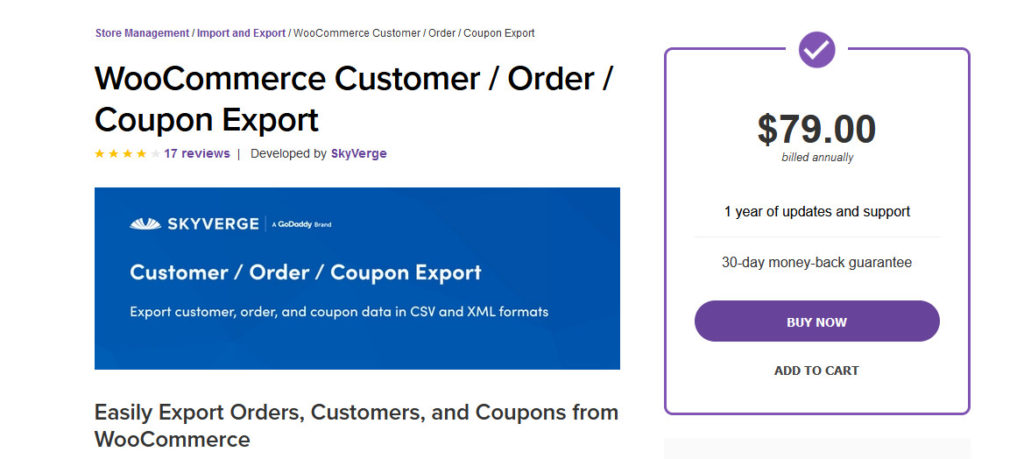
WooCommerce Customer/Order/Coupon Export è un plug-in premium che ti offre tutti gli strumenti necessari per gestire i clienti e importarli/esportarli. Questo strumento ti consente di esportare facilmente singoli ordini, dati dei clienti e molto altro. Puoi persino abilitare l'esportazione automatizzata dei clienti in modo da poter migrare automaticamente i dati dei clienti tra tutti i tuoi siti Web in qualsiasi momento. Inoltre, puoi migrare i dati degli utenti tramite HTTP, FTP ed e-mail. Questo strumento ha tantissime funzionalità e copre tutte le esigenze che puoi avere quando si tratta di migrare i dati di clienti, ordini e coupon di WooCommerce.
Caratteristiche principali
- Esporta facilmente i dati dei clienti, i coupon e i dati degli ordini utilizzando i file CSV
- Ti consente di creare esportazioni automatiche in modo che il tuo sito Web esporti e importi automaticamente i dati dei clienti in base a una pianificazione
- Esegue l'esportazione in modo asincrono in background, quindi puoi facilmente esportare/importare migliaia di dati dei clienti
Questi sono alcuni dei migliori plugin per importare ed esportare clienti in WooCommerce. Nella sezione seguente, daremo un'occhiata a come usarli.
Importa ed esporta clienti con WP All Import
Vediamo come importare ed esportare clienti utilizzando WP All Import. Questo è uno strumento premium che ti consente di importare ed esportare tutti i tipi di dati come clienti, ordini, prodotti e altro e di utilizzare file XML, CSV o Excel.
Diamo un'occhiata all'intero processo per sfruttare al meglio questo strumento.
Configurazione plug-in
Per prima cosa, devi installare e attivare il plugin sul tuo sito. Per questo, dovrai ottenere uno dei loro pacchetti (a partire da 149 USD di pagamento una tantum) o piani Standalone (a partire da 99 USD di pagamento una tantum). Basta scaricare i file e caricarli sul tuo sito. Se non sei sicuro di come farlo, consulta la nostra guida su come installare i plugin manualmente.
Una volta fatto, vediamo come esportare i clienti.
Esporta clienti WooCommerce con AP All Import
Dopo aver installato il plug-in, vai su Tutte le esportazioni > Nuova esportazione sul lato sinistro.
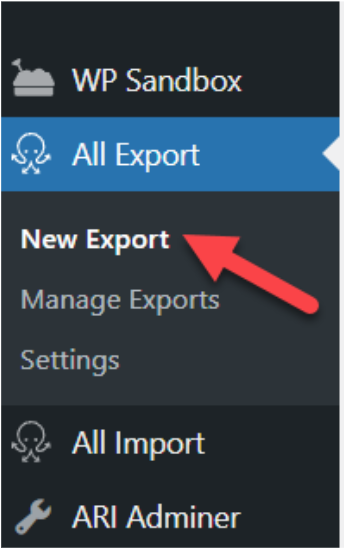
Quindi, vedrai la procedura guidata di esportazione dei dati. Dal menu a discesa, devi selezionare ciò che desideri esportare. Vedrai che ci sono molte opzioni. In questo caso, sceglieremo i clienti WooCommerce .
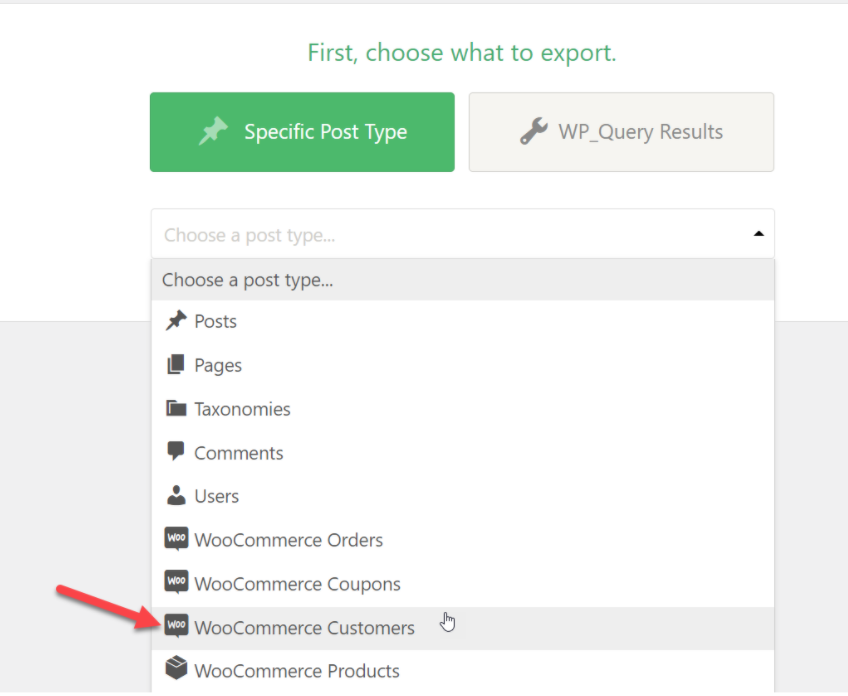
Successivamente, puoi applicare filtri e regole all'esportazione utilizzando le Opzioni di filtro . Se desideri semplicemente esportare tutti i tuoi clienti, puoi saltare questo passaggio.
Se sei pronto per completare il processo, premi Migra clienti .
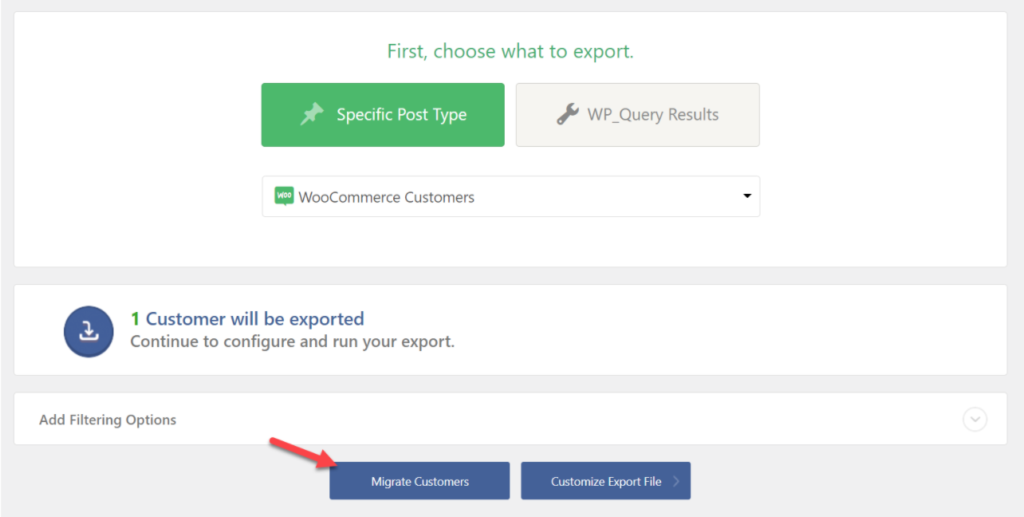
In alternativa, puoi personalizzare il tuo file di esportazione facendo clic su Personalizza file di esportazione . Ciò consente di modificare i dati, allineare, aggiungere, rimuovere o riordinare i campi e altro ancora utilizzando lo strumento di personalizzazione. Devi semplicemente trascinare e rilasciare i campi che desideri, rendendo il processo semplicissimo.
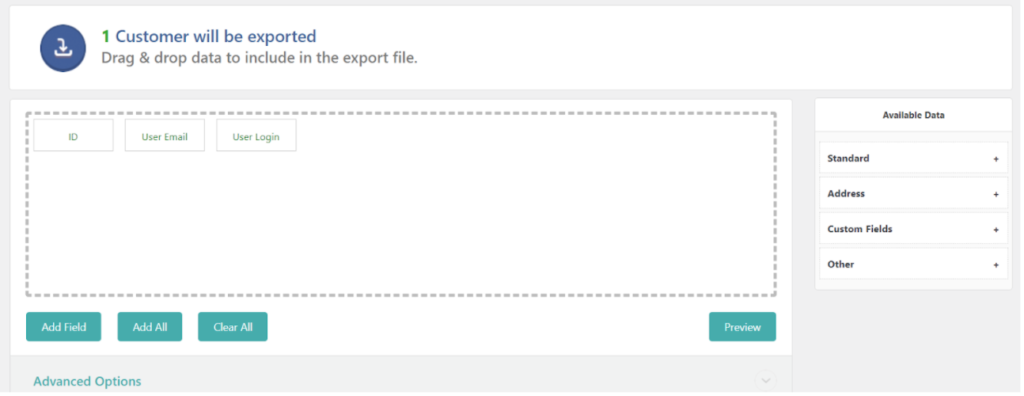
Inoltre, puoi scegliere il tipo di file che desideri esportare e scegliere tra i formati CSV, XLS e XLSX.
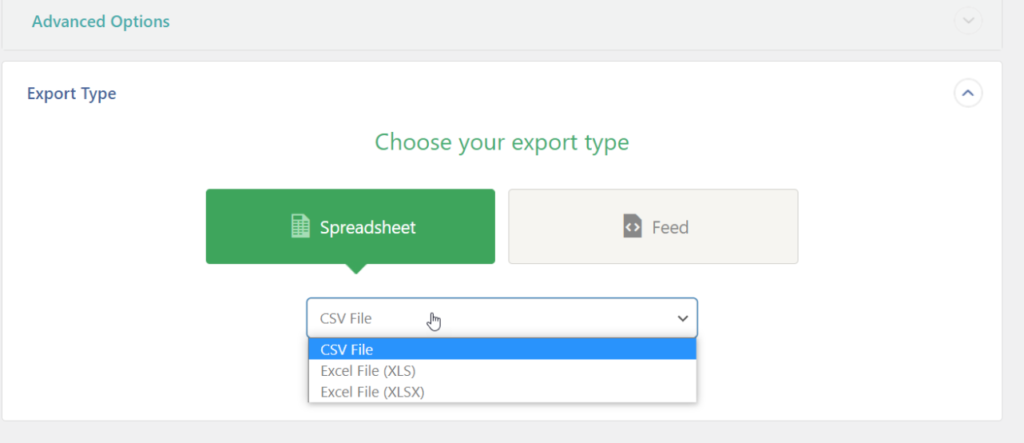
Quando sei pronto per andare avanti, fai clic su Continua . Nella pagina successiva, premi Conferma ed esegui esportazione per scaricare il file.
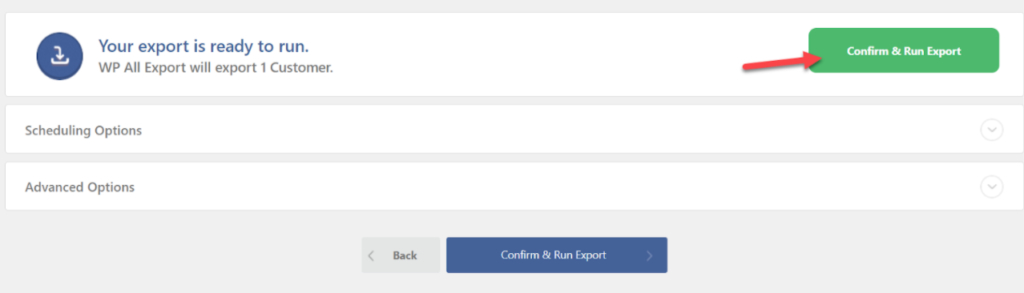
Il processo potrebbe richiedere del tempo a seconda del numero di clienti e dei dati che hai nel database. Una volta completato il processo, sarai in grado di scaricare il file.
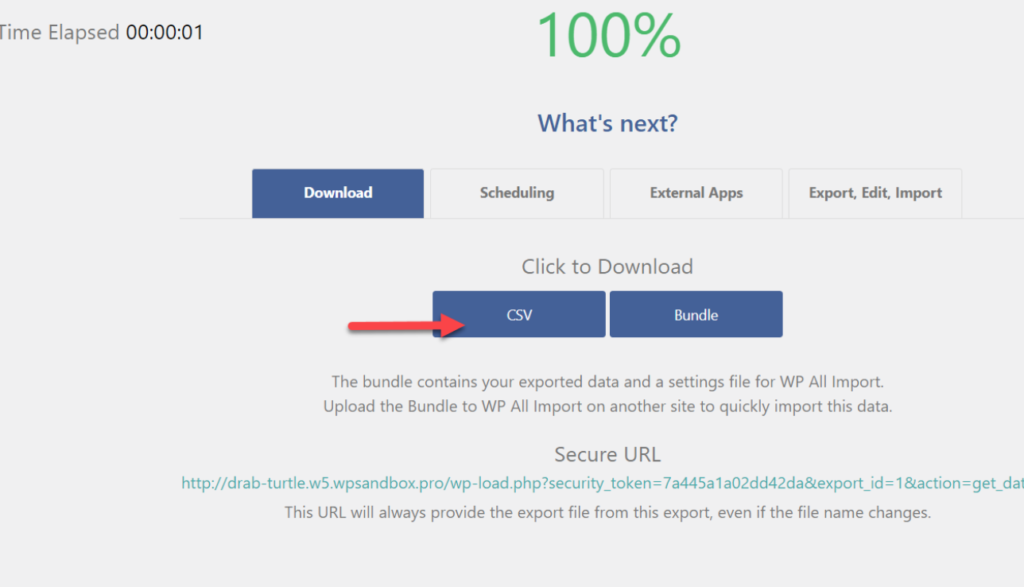
Ora vediamo come utilizzare WP All Import per importare clienti in WooCommerce.
Importa clienti WooCommerce con AP All Import
WP All Import ti consente anche di importare clienti WooCommerce. Vediamo come importare il file appena esportato.
Innanzitutto, assicurati di avere il file di esportazione a portata di mano. Quindi, nella dashboard di WordPress, vai su Tutte le importazioni > Nuova importazione .
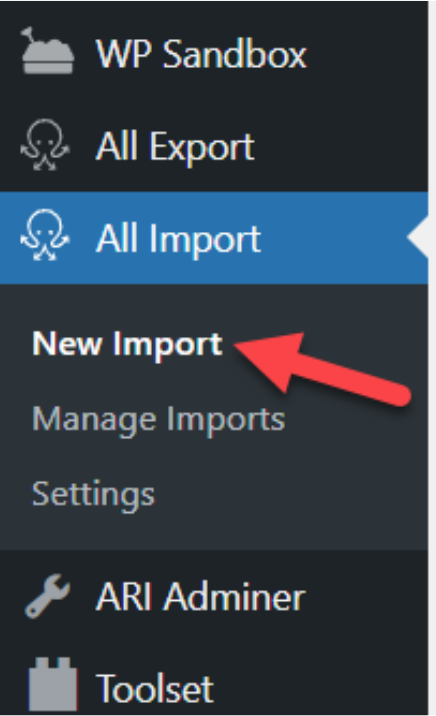
Scegli l'opzione Carica un file .
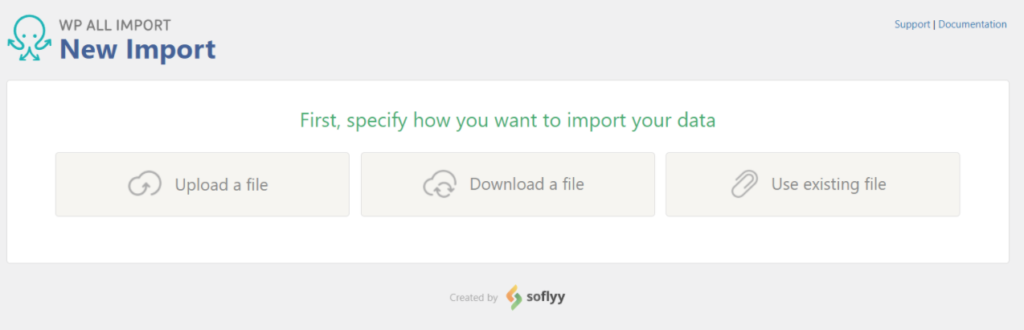
Quindi, scegli ciò che desideri importare. Usa il menu a tendina, seleziona Clienti WooCommerce e premi Continua .
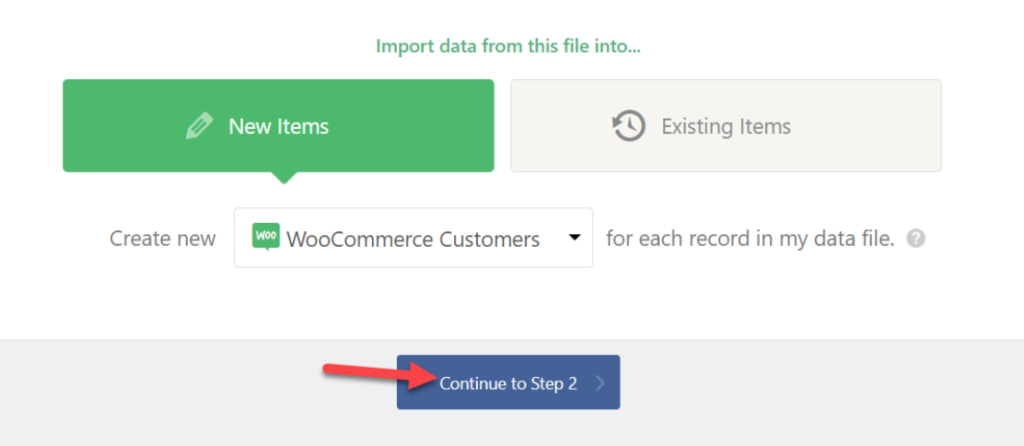

Successivamente, WP All Import rileverà tutti gli utenti nel file specificato e ti mostrerà un riepilogo. Se sei soddisfatto, premi semplicemente Conferma ed esegui Importa per completare il processo.
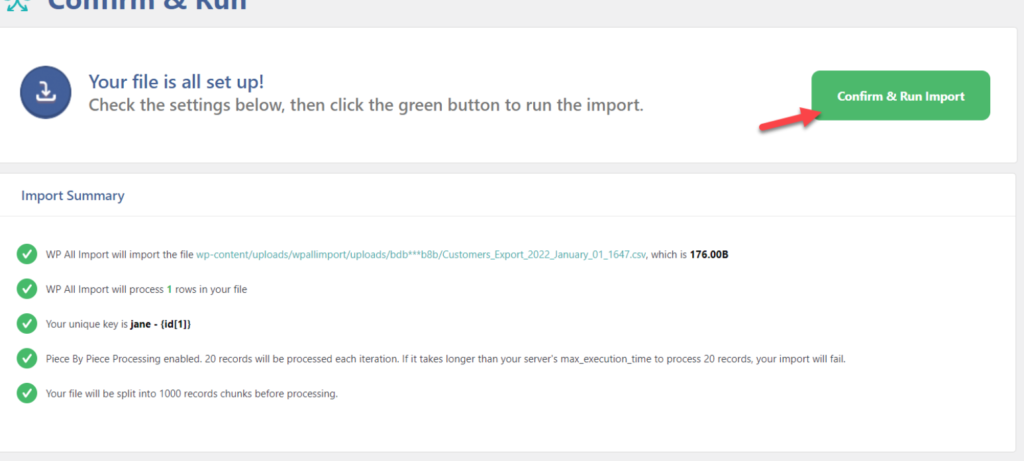
Al termine del processo, vedrai tutti i nuovi clienti nella sezione Clienti WooCommerce .
Tutti i prezzi di importazione di WP
Come accennato in precedenza, WP All Import è un plug-in premium che offre due diversi modelli di prezzo: Packages e Standalone.
I modelli Package ti danno accesso a più integrazioni, mentre i piani Standalone hanno funzionalità limitate.
I loro piani di pacchetto sono:
- Pacchetto di importazione WooCommerce – 149 USD
- Pacchetto Import Pro – 249 USD
- Pacchetto Import + Export Pro – 299 USD
D'altra parte, i loro pacchetti Standalone sono:
- Esportazione autonoma – 99 USD
- Importazione autonoma – 99 USD
- Import + Export Standalone – 169 USD
Tutti questi piani sono un pagamento una tantum e offrono una garanzia di rimborso di 90 giorni, quindi se non sei soddisfatto del tuo acquisto, puoi chiedere un rimborso completo.
Utilizzo del plug-in Importa ed esporta clienti WooCommerce
Ora vediamo come importare ed esportare clienti utilizzando il plug-in Importa ed esporta utenti e clienti. Questo strumento è completamente gratuito e fa il lavoro molto bene, quindi vediamo come installarlo e usarlo.
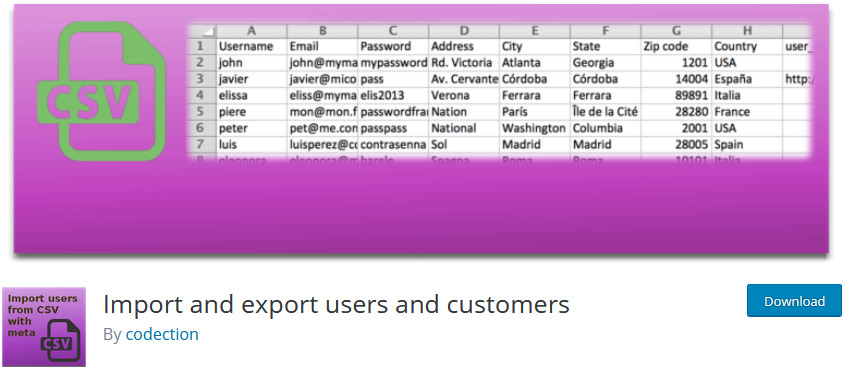
Installazione del plug-in
Innanzitutto, apri la dashboard di amministrazione di WordPress e vai su Plugin> Aggiungi nuovo . Quindi, utilizza la barra di ricerca in alto a destra per cercare Importa ed esporta utenti e clienti e fai clic su Installa nella scheda del plug-in. Una volta che il pulsante passa a Attiva , fai clic su di esso e dovresti essere a posto.
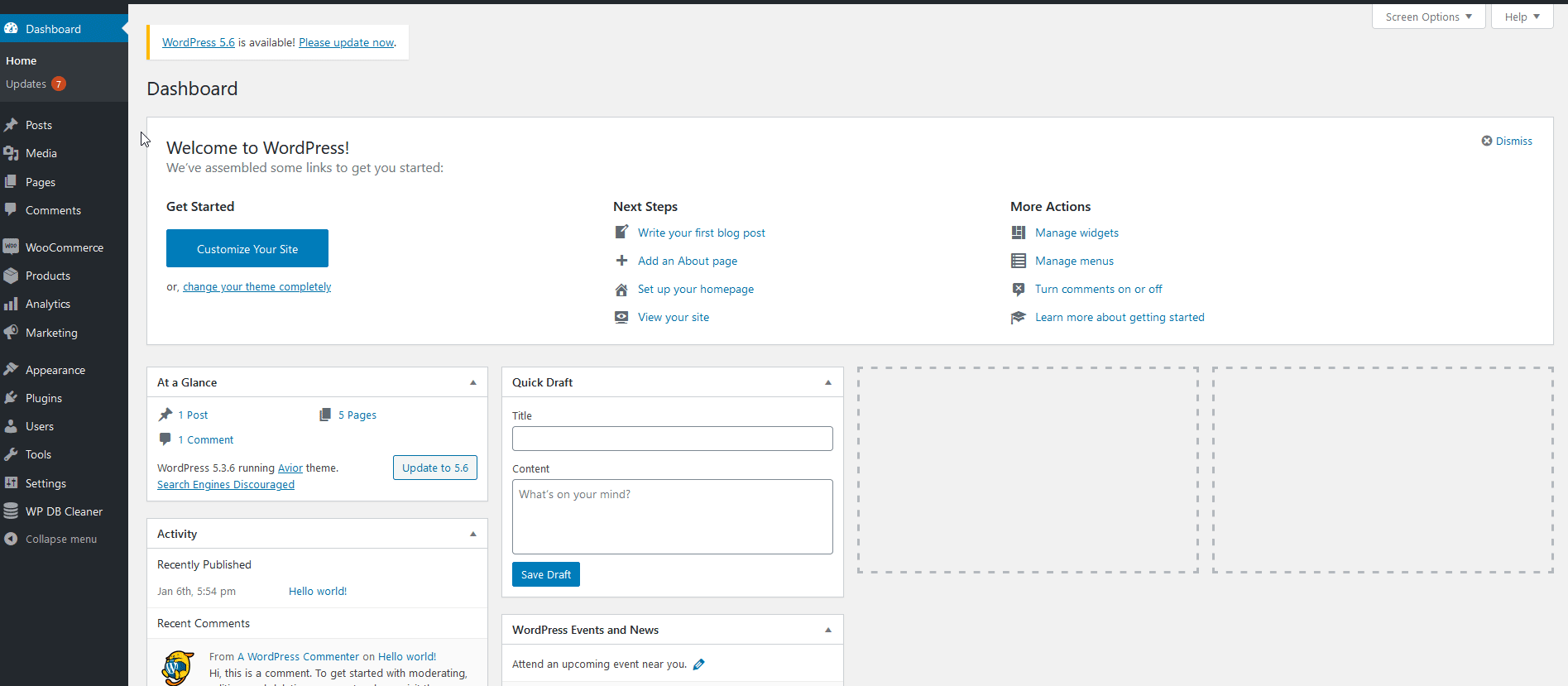
Esportare clienti WooCommerce
Ora che hai installato il plugin vediamo come usarlo. Per prima cosa, controlliamo come puoi esportare il tuo elenco clienti WooCommerce in un file CSV . Fare clic su Strumenti > Importa ed esporta utenti e clienti. Questo ti porterà alla pagina dell'interfaccia del plugin. Ora vai alla scheda Esporta per passare allo strumento di esportazione in cui puoi scegliere il tipo di elenco utenti che desideri esportare. Poiché stiamo esportando il nostro elenco di clienti WooCommerce, imposteremo la nostra opzione di ruolo su Clienti.
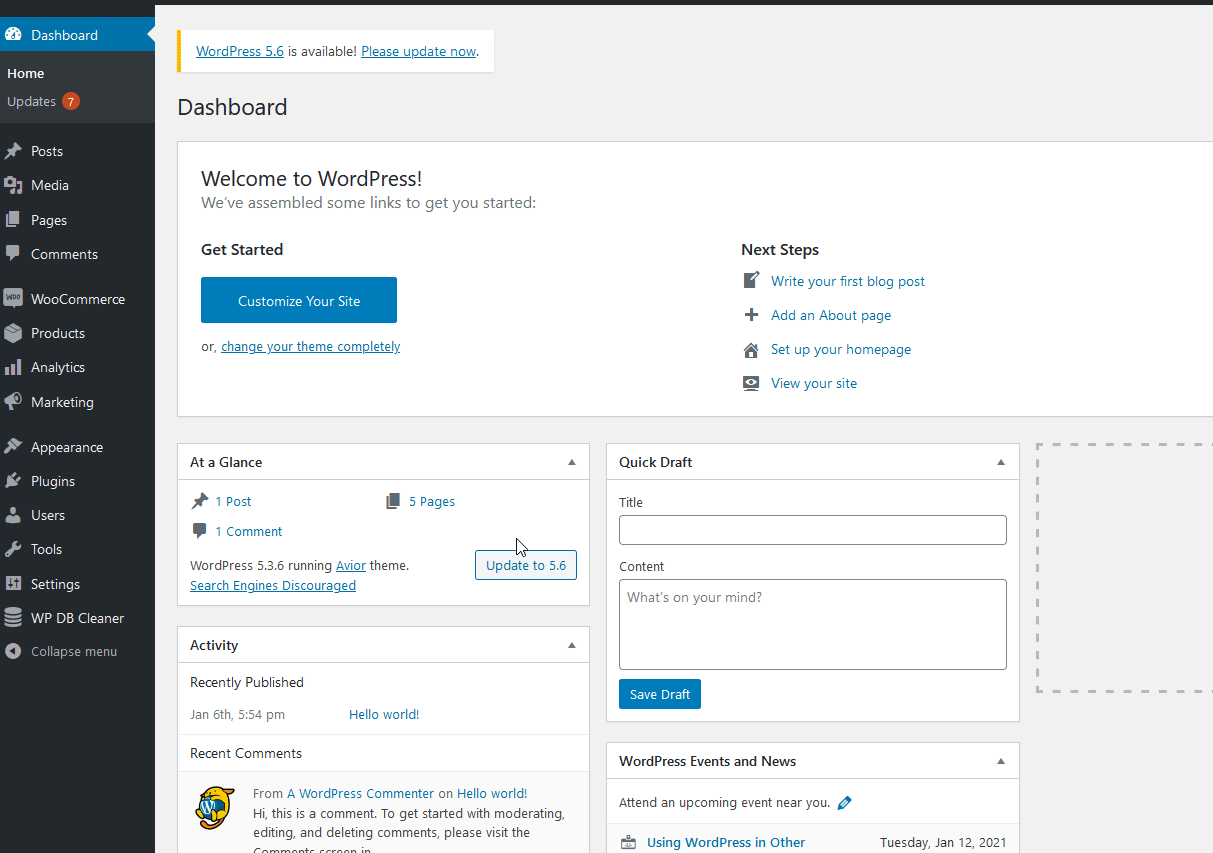
Successivamente, imposta la data di creazione dell'utente, in modo che il plug-in esporti solo i clienti che sono stati creati tra la data definita. Se desideri esportare l'intero elenco clienti , lascia vuota questa opzione.
Opzioni di esportazione aggiuntive
Inoltre, puoi abilitare o disabilitare alcune opzioni di preferenza per effettuare il processo di esportazione e importazione della tua lista.
- Delimitatore : indica quale carattere viene utilizzato per differenziare ogni utente nel file CSV. Lascialo su una virgola a meno che tu non voglia cambiare il formato CSV.
- Converti i dati del timestamp in formato data : questa opzione ti consente di convertire i dati del timestamp e il formato data-ora in un formato data-ora specificato. Tuttavia, potresti riscontrare alcuni problemi utilizzando questa opzione, quindi ti consigliamo di lasciarla disabilitata. Se scegli di abilitare questa opzione, puoi utilizzare il formato datetime per definire un formato specifico per i dati di data e ora.
- Ordina i campi in ordine alfabetico : ordina tutte le tue colonne CSV in ordine alfabetico per organizzare al meglio l'elenco dei tuoi clienti.
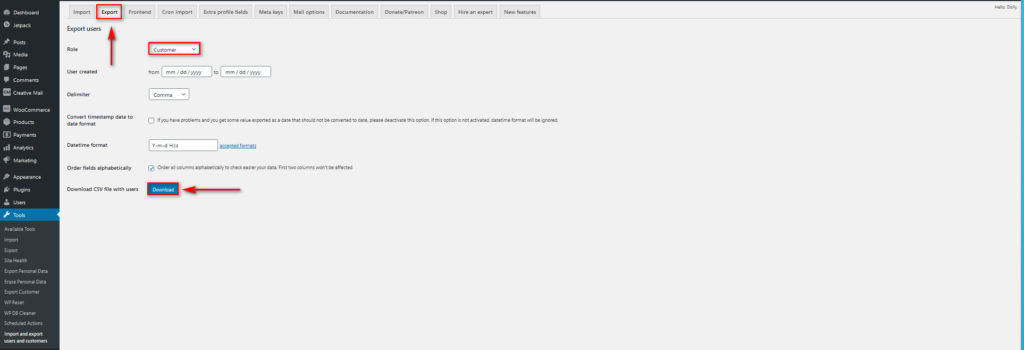
Dopo aver impostato correttamente le opzioni, fai clic su Scarica per esportare il file CSV del cliente. Questo avvierà il download di un file CSV, che dovrai utilizzare per importare i tuoi clienti.
Importazione di clienti WooCommerce
Ora, se desideri importare il tuo file CSV in un altro negozio, devi prima installare il plug-in anche su quel sito Web WordPress . Quindi, vai su Strumenti > Importa ed esporta utenti e clienti > scheda Importa.
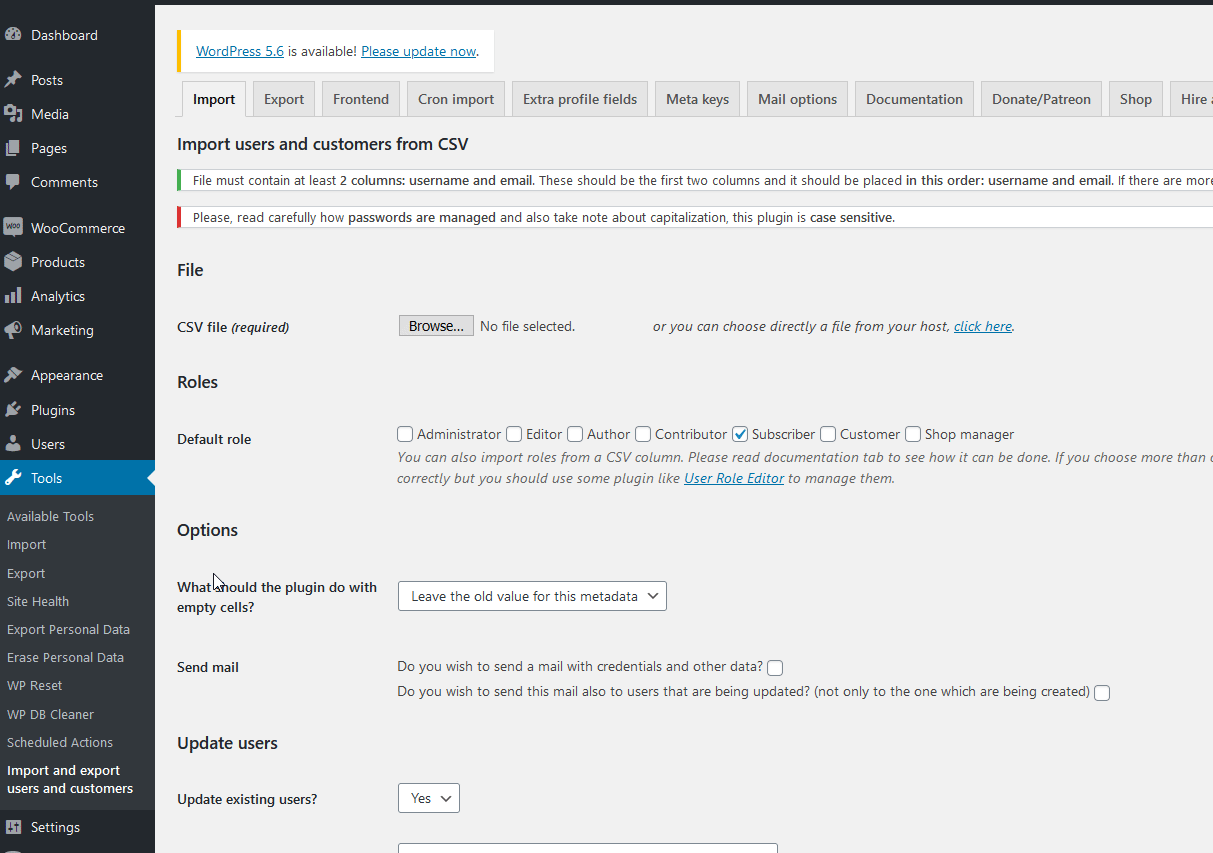
Qui puoi scegliere quale file CSV desideri utilizzare per importare l'elenco dei clienti. Fai semplicemente clic su Sfoglia , cerca il file CSV che hai precedentemente esportato e aprilo.
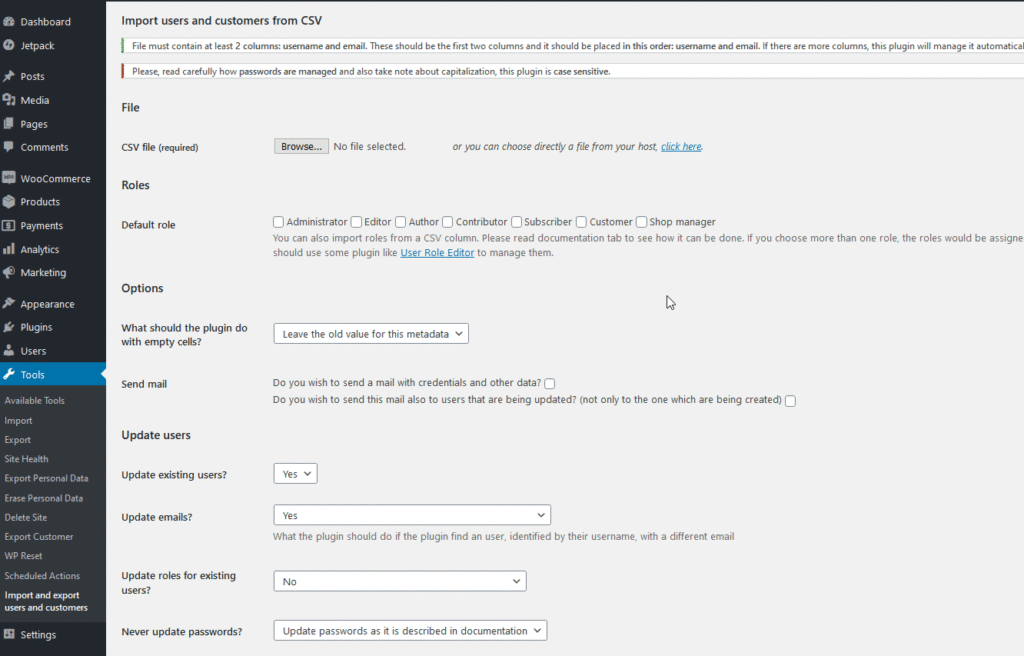
Successivamente, puoi configurare le impostazioni in modo che i tuoi clienti importati siano impostati con i ruoli e le autorizzazioni corretti.
Opzioni di importazione aggiuntive
Queste sono le impostazioni che puoi personalizzare prima di iniziare il processo:
- Ruolo predefinito : imposta il ruolo predefinito e aggiunge più ruoli agli utenti e ai clienti importati. Seleziona Cliente per assicurarti che i ruoli del tuo cliente siano impostati come clienti.
- Invia mail l: puoi abilitare questa opzione per inviare un'e-mail automatizzata a tutti i tuoi clienti in merito ai loro account appena creati e ai dati dei clienti sul tuo nuovo sito. Il plug-in ti consente anche di inviare un'e-mail con le nuove credenziali e password. Inoltre, puoi inviare e-mail per aggiornare gli utenti i cui account cliente potrebbero essere aggiornati durante il processo.
- Aggiorna utenti : il plug-in ti consente anche di aggiornare i clienti e gli utenti già presenti nel tuo negozio prima che inizi il processo di importazione. In questo modo, il plug-in verifica la corrispondenza tra utenti ed e-mail. Puoi abilitare più opzioni di aggiornamento, incluso l'aggiornamento dei ruoli in base al CSV, l'aggiornamento delle email per gli utenti con gli stessi nomi utente ma email diverse o la creazione di nuovi account utente e l'aggiornamento delle password.
- Utenti non presenti in CSV: se il plug-in trova utenti sul tuo sito Web WordPress che non corrispondono a nessun utente nel file CSV, puoi scegliere di eliminarli o modificarne i ruoli.
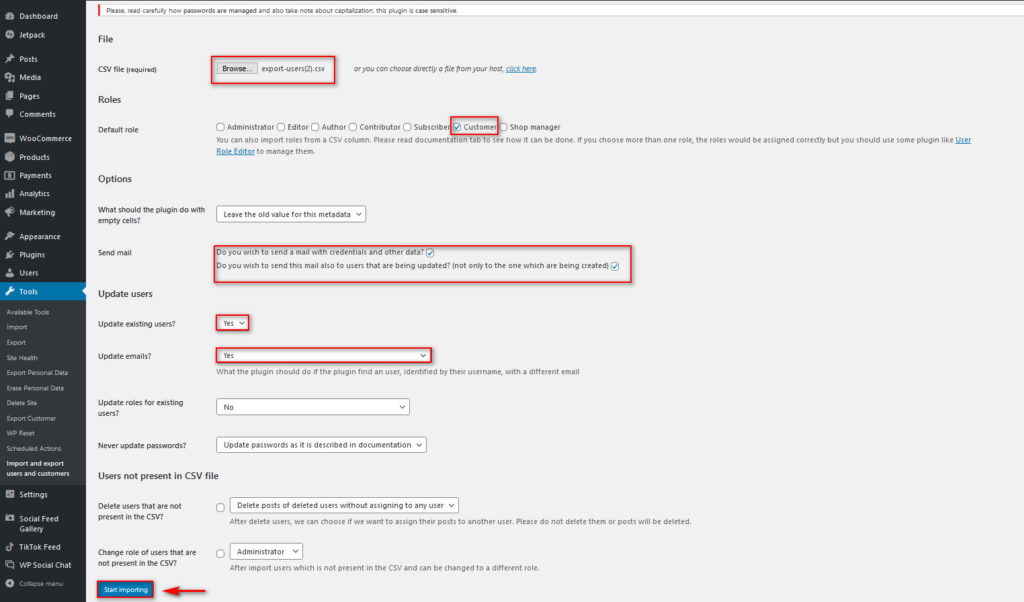
Dopo aver impostato tutte le opzioni in base alle tue esigenze, fai clic sul pulsante Avvia importazione . Questo ti porterà alla pagina del processo di importazione, che mostra tutti gli utenti che sono stati importati e gli eventuali errori che potrebbero verificarsi.
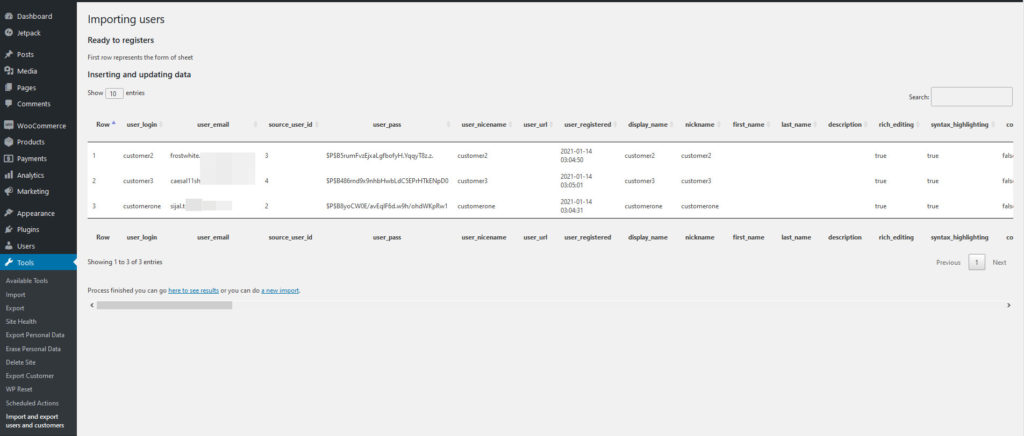
Ulteriori suggerimenti da considerare
Importazione ed esportazione L'interfaccia semplice di utenti e clienti e le opzioni flessibili rendono l'importazione e l'esportazione dei clienti abbastanza semplice. Ma non è tutto. Puoi seguire questi suggerimenti per rendere il processo ancora più agevole:
- Imposta correttamente le tue opzioni di posta : questo plug-in ha una scheda Posta dedicata che ti consente di personalizzare il modo in cui invii e-mail quando importi gli utenti. Puoi trovare questa opzione in Importazioni ed Esporta utenti e clienti > Opzioni posta. Inoltre, puoi personalizzare il design del modello di posta elettronica, aggiungere note aggiuntive e modificare il modo in cui gli utenti ricevono le nuove credenziali.
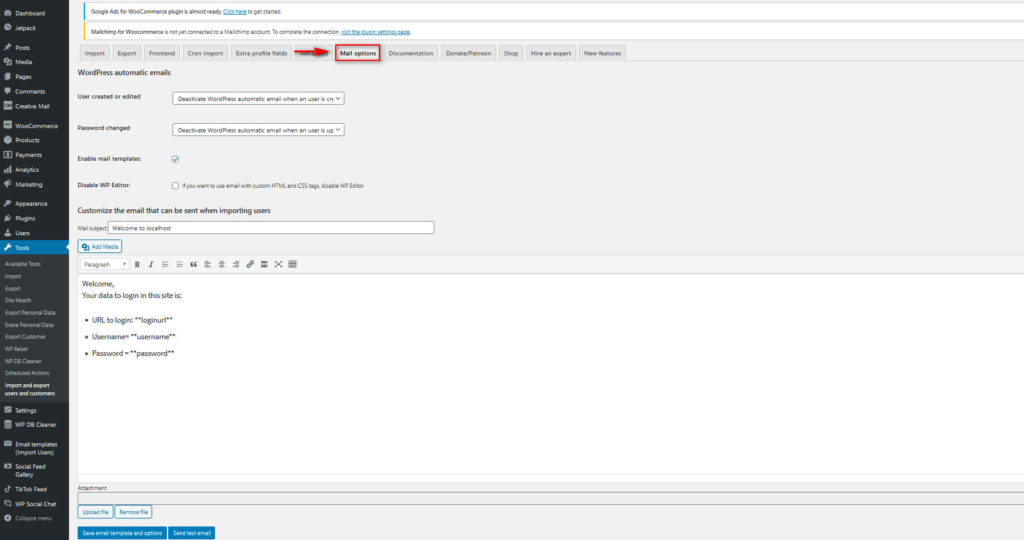
- Puoi anche caricare file e aggiungere collegamenti aggiuntivi alle tue e-mail. Da questa scheda puoi testare le email e impostare modelli per assicurarti che tutte le tue comunicazioni siano efficienti.
- Scegli i ruoli corretti durante l'esportazione : durante l'esportazione del file CSV, assicurati di selezionare i ruoli corretti. Ciò garantisce di non esportare utenti con ruoli di amministratore o collaboratore, che possono causare problemi durante il processo di importazione.
- Configura correttamente le opzioni di importazione : l'abbiamo specificato sopra, ma dovresti assicurarti di impostare correttamente le opzioni di importazione. Imposta i ruoli corretti che desideri abbiano i tuoi clienti importati e abilita l'opzione per inviare loro e-mail. Inoltre, puoi anche aggiornare i clienti attuali in base ai loro ruoli.
Il plugin ha molte altre opzioni. Per ulteriori informazioni su tutto ciò che questo strumento può fare, controlla la scheda della documentazione . Inoltre, se non hai familiarità con questo tipo di strumento, ti consigliamo vivamente di dare un'occhiata alla scheda della documentazione prima di iniziare il processo.
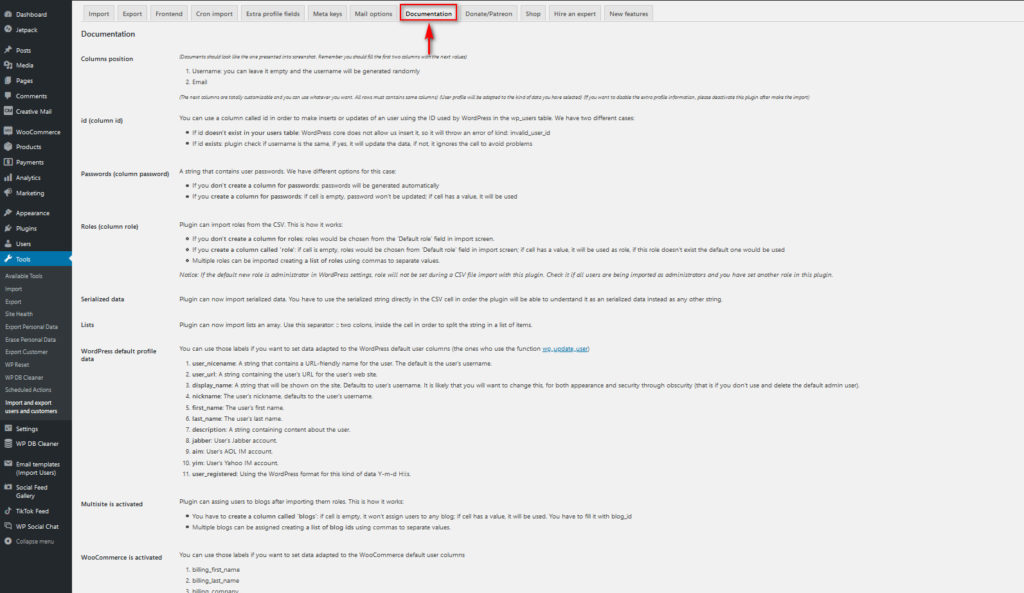
Conclusione
In sintesi, imparare a importare ed esportare il tuo elenco di clienti WooCommerce può farti risparmiare un sacco di tempo e aiutarti a migrare facilmente il tuo database in un nuovo negozio o sito web. Anche se puoi farlo accedendo manualmente al tuo database, l'utilizzo di un plug-in è un'opzione molto più semplice. In questo modo, ti assicurerai che il processo di migrazione sia fluido e privo di errori per evitare la perdita di dati.
In questa guida abbiamo imparato come esportare e importare l'elenco dei clienti utilizzando due diversi plugin. Il processo è abbastanza semplice e richiede una configurazione minima, quindi è un'opzione eccellente anche per i principianti.
Ci auguriamo che questa guida sia stata utile e facile da seguire. In caso di problemi, faccelo sapere nella sezione commenti qui sotto.
Infine, puoi saperne di più su come ottenere il massimo dai tuoi clienti seguendo la nostra guida su come integrare WordPress con Hubspot.
